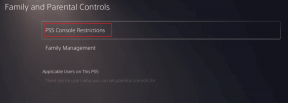8 најбољих начина да поправите Нажалост, подешавања су заустављена на Андроиду
Мисцелланеа / / November 29, 2021
Порука о грешци „Нажалост, подешавања су заустављена“ једна је од уобичајени проблеми који спречавају кориснике Андроид-а да користе одређене карактеристике и услуге. Неки корисници добијају ту поруку о грешци насумично док користе своје телефоне, док неколико других наиђе на њу сваки пут када отворе подешавања свог уређаја. У овом посту истичемо осам (8) решења за решавање проблема са грешком „Нажалост подешавања су престала“.

Иако је ова грешка спречила неке кориснике да приступе менију за подешавања свог уређаја, други су и даље могли да отворе подешавања свог уређаја. Понекад једноставно поновно покретање уређаја може лако да реши проблем. Међутим, ако желите да решите проблем без искључивања уређаја, погледајте решења за решавање проблема (метод #1 — #6) детаљно описана у наставку.
1. Затворите недавне/некоришћене апликације
Један од главних разлога зашто се апликација Подешавања руши на Андроиду је недоступност довољно РАМ-а. Као и свака друга апликација на вашем уређају, подешавања такође захтевају одређену
количина РАМ-а да ефикасно функционише. Ако је превише апликација заузело РАМ вашег уређаја, то може довести до пада подешавања или нефункционисања.Да бисте ово решили, затворите неке активне или некоришћене апликације на свом уређају. То би требало да ослободи нешто РАМ-а да би апликација Подешавања радила оптимално.
2. Обришите кеш подешавања
Ако вам се искачућа порука о грешци стално приказује на уређају повремено, покушајте брисање кеш података апликације Подешавања. То би требало да помогне у решавању проблема.
Корак 1: Покрените мени Подешавања на свом Андроид уређају и изаберите „Апликације и обавештења“.

Корак 2: Изаберите Информације о апликацији да бисте отворили листу свих апликација инсталираних на вашем уређају.

Корак 3: Померите се до дна екрана и изаберите Подешавања.

4. корак: Затим изаберите „Складиштење и кеш меморија“.

5. корак: Додирните Обриши кеш.

И то је то. Више не би требало да видите грешку „Нажалост, подешавања су заустављена“ на екрану. Ако се проблем настави, пређите на следеће решење за решавање проблема у наставку.
3. Принудно заустављање подешавања
Ручно принудно заустављање апликације Подешавања такође може помоћи да се врати у нормалу. Идите на Подешавања > Апликације и обавештења > Информације о апликацији > Подешавања и додирните Принудно заустави. Додирните ОК на упиту да бисте присилно затворили подешавања.


То ће довести до затварања менија Подешавања. Поново покрените подешавања и погледајте да ли се порука о грешци и даље приказује.
4. Обришите кеш услуге Гоогле Плаи
Ово решење је помогло неким Андроид корисницима да се отарасе проблема на својим Андроид уређајима. Пратите доле наведене кораке.
Корак 1: Покрените мени Андроид подешавања и изаберите „Апликације и обавештења“.

Корак 2: Изаберите Информације о апликацији.

Корак 3: Пронађите и изаберите „Гоогле Плаи услуге“.

4. корак: Затим додирните „Складиштење и кеш меморија“.

5. корак: Додирните Обриши кеш.

Користите свој уређај након овога и посматрајте да ли се грешка наставља или не. Ако јесте, пређите на следеће решење.
5. Ажурирајте Гоогле Плаи услуге
Ову грешку бисте могли да доживите и ако ваш уређај користи застарелу верзију Гоогле Плаи услуга или је са грешкама. Пратите доленаведене кораке да бисте проверили статус „Гоогле Плаи услуга“ вашег уређаја да бисте видели да ли имате најновију верзију или доступно ажурирање.
Корак 1: Покрените Подешавања и додирните „Апликације и обавештења“.

Корак 2: Изаберите Информације о апликацији.

Корак 3: Померите се кроз листу апликација и изаберите „Гоогле Плаи услуге“.

4. корак: Додирните Адванце да проширите падајуће опције.

5. корак: Померите се до одељка Продавница и додирните Детаљи апликације.


То би вас преусмерило на страницу Гоогле Плаи услуга у Плаи продавници. Ако видите дугме Ажурирај на страници, додирните га да бисте ажурирали Гоогле Плаи услуге. Ако, с друге стране, постоји дугме Онемогући/Деактивирај на страници, то значи да имате најновију верзију Гоогле Плаи услуга инсталирану на свом уређају.
6. Деинсталирајте ажурирање Гоогле Плаи услуга
За разлику од метода бр. 5 изнад, ажурирање Гоогле Плаи услуга такође може да доведе до пада апликације Подешавања, тј. ако ажурирање има неке грешке или није компатибилно са вашим уређајем. Да бисте деинсталирали ажурирања Гоогле Плаи услуга на свом уређају, идите на Подешавања > Апликације и обавештења > Информације о апликацији > Гоогле Плаи услуге. Сада додирните икону менија са три тачке у горњем десном углу странице и изаберите Деинсталирај ажурирања.


Додирните ОК на упиту да бисте наставили.

Белешка: Као што је приказано на слици изнад, деинсталирање ажурирања Гоогле Плаи услуга ће вратити апликацију са фабричком верзијом. Сходно томе, ово ће избрисати податке Гоогле Плаи услуга за сви профили на свом уређају.
7. Ажурирајте Андроид ОС
Такође би требало да покушате да ажурирате Андроид оперативни систем свог уређаја на најновију верзију. То би могло помоћи у решавању проблема ако је грешка резултат неке грешке везане за ОС. Идите на Подешавања > Систем > Ажурирање система и додирните дугме „Провери ажурирања“.


Ако је ажурирање доступно за ваш уређај, пратите упутства да бисте ажурирали уређај на најновији Андроид ОС.
8. Уређај за враћање на фабричка подешавања
Ако ниједно од горе наведених решења не помогне да се поправи грешка „Нажалост, подешавања су заустављена“, можда ћете морати да ресетујете уређај на фабричка подешавања као последње средство. То ће избрисати сва подешавања, апликације и датотеке ускладиштене на вашем уређају, али би дефинитивно требало да решите проблем. Требало би да прочитате овај детаљан водич да бисте научили како да ресетујете свој Андроид уређај на фабричка подешавања и шта се дешава након тога.
Оживите подешавања уређаја
Ако се порука о грешци и даље појављује након примене свих горе наведених исправки за решавање проблема, проблем би могао бити хардверски изазван. Требало би да однесете свој уређај техничару или да га вратите на место куповине ако је још увек покривен гаранцијом — да бисте добили јединицу за замену.
Следеће: Не можете да преузмете апликације из Плаи продавнице? Да ли Гоогле Сторе приказује грешке приликом преузимања апликација? Поправите то помоћу решења наведених у чланку на линку испод.